OS X 10.9 Mavericks çıktı ve aşağıdakiler de dahil olmak üzere yeni özelliklerle dolu: geliştirilmiş çoklu monitör desteği. Ancak yine de ekran çözünürlüklerini değiştirmenin hızlı bir yolunu sağlamıyor; Nesil Retina MacBook Pro dizüstü bilgisayarlar, Apple, çözünürlükleri Menü çubuğu.
Tabii ki, üçüncü taraf geliştiriciler kurtarmaya geldi. En yeni Bright Vertex teklifleri EasyRes 1.0.4 ( Mac App Store bağlantısı), hangi birleşir Göz Dostu, Öğrenci, Hızlı Çöz, Ve Çözünürlük Sekmesi çözünürlük değiştirici mücadelesinde. Neyse ki EasyRes için onu diğerlerinden farklı kılan bir özelliği var.

Bu özellik hemen kullanışlıdır: EasyRes, mevcut ayarların animasyonlu ön izlemelerini sağlar. İmleci bir ekran çözünürlüğünün üzerine getirin ve EasyRes, açık pencerelerin bu ayarın seçilmesinden nasıl etkileneceğini gösterir. Dolayısıyla, şu anda kullanmakta olduğunuzdan daha düşük bir çözünürlüğün üzerine gelirseniz, örneğin, "1440 x 900" ayarının üzerine gelirseniz ekranınız 1920'ye 1200 piksele ayarlanmıştır—EasyRes, ekranınızın böyle bir çözünürlükten nasıl etkileneceğinin küçük, animasyonlu bir önizlemesini gösterir anahtar.
Daha da iyisi, animasyon jenerik değil; ne olduğunu gösteriyor senin böylece ekrandaki öğelerinizin yeni çözünürlükte ekranı nasıl dolduracağını gerçekten görebilirsiniz. İmleci ayarın üzerinde tuttuğunuz sürece animasyon döngüye girer ve imleci olası çözünürlüklerin üzerine getirdiğinizde, önizleme dinamik olarak bu çözünürlüğü yansıtacak şekilde değişir.
Bu animasyon sayesinde, yaptığınız şeye en uygun olanı bulmak için artık çözünürlükleri birden çok kez değiştirmeniz gerekmiyor. Retina dostu uygulamaları test eden geliştiriciler, bu önizlemeleri özellikle yararlı bulacaktır.

Bununla birlikte, incelediğim diğer bazı çözünürlük değiştirme uygulamalarının aksine, EasyRes'in pek çok özelleştirme seçeneği yoktur. Örneğin, EasyRes çözünürlük ayarlarına özel etiketler vermenize izin verse de, Kullanılabilir çözünürlükler listesini düzenlemenin bir yolu—"740 x 450", ister kullanın ister kullanın, her zaman oradadır. Olumsuz. Buradaki geçici çözümlerden biri, EasyRes'in son kullanılan çözünürlükler listesini kullanmaktır: EasyRes listesinin başında en son kullanılan on adede kadar çözünürlüğün görünmesini sağlayabilirsiniz.
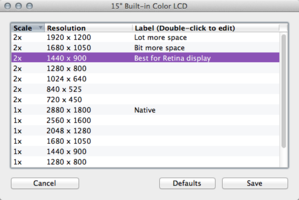
15 inç Retina MacBook Pro için EasyRes, 15 çözünürlük ayarı sağlar; en yüksek ayar, ekranın doğal 2880 x 1800 piksel çözünürlüğüdür. QuickRes ve Pupil yardımcı programları, 3840'a 2400 gibi yerel çözünürlükten daha yüksek çözünürlükler seçmenize olanak tanır.
Çözünürlükleri sık sık değiştirmeniz gerekiyorsa, EasyRes'in ön izlemeleri daha az sıklıkta geçiş yapmanıza yardımcı olabilir. Bu özellik tek başına onu 8 dolarlık fiyatına değer kılıyor.
En son Değerli Taşlar ile güncel kalmak ister misiniz? Mac Gems'i takip edebilirsiniz. Twitter'dan veya App.net'te. ayrıca yapabilirsin Mac Gems RSS beslemesine abone olun.
